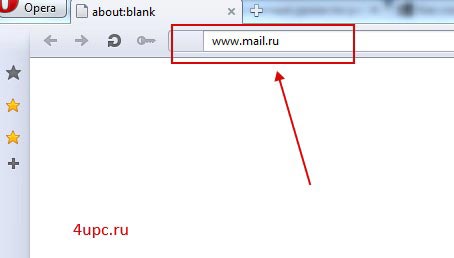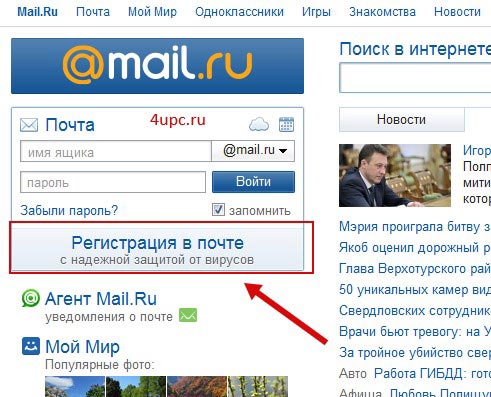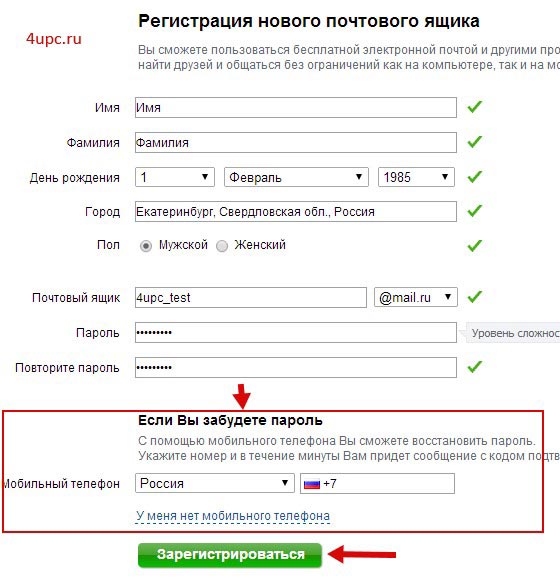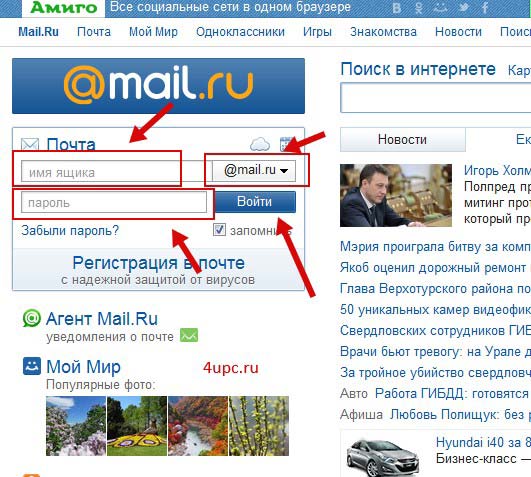Как создать почтовый ящик на Mail.Ru
- 20.05.2014
- Просмотров: 12151
Не для кого не секрет, что каждый пользователь в сети интернет должен иметь хотя бы одну электронную почту. Поэтому в этом уроке мы как раз и ответим на вопрос как создать электронную почту, а поможет нам в этом почтовый клиент mail.ru.
Чтобы создать почтовый ящик вам нужно будет выбрать сервер электронной почты. Мы уже с ним определились, поэтому в адресной строке вашего браузера давайте наберем адрес сайта www.mail.ru и нажмем клавишу "Enter" на вашей клавиатуре. Также, вы можете перейти на сайт по этой ссылке - http://www.mail.ru
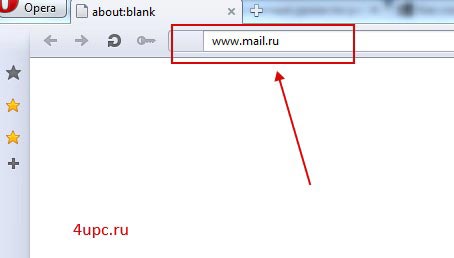
После этого в вашем браузере отобразится главная страница почты майл.ру. Далее вам нужно нажать левую кнопку мыши на ссылке "Регистрация в почте", после чего вы перейдете на страницу регистрации почтового ящика Mail.ru.
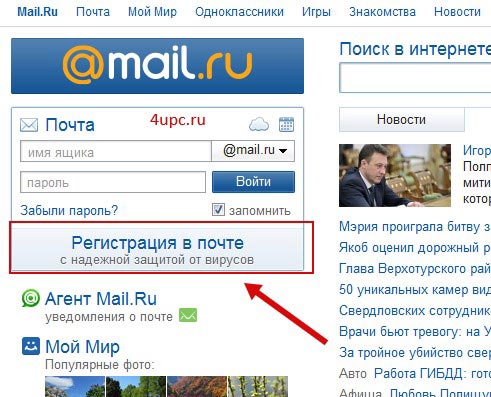
На вновь открывшейся странице вам необходимо заполнить все обязательные поля:
В строчке "Имя" пишем свое имя.
В строчке "Фамилия" пишем свою фамилию.
В строчке "День рождения" указываем день, месяц и год рождения.
В строчке "Город" можно оставить пустым.
В строчке "Пол" укажите свой пол.
В поле "Почтовый ящик" пишем имя вашего будущего почтового ящика, который вы хотите создать(пишем английскими буквами). Имя должно быть уникальным и ранее никем не использоваться. Об этом вам сообщит зеленая галочка справа от этого поля. Также, нам необходимо выбрать доменную часть почты, которая будет идти после так называемой "Сабаки". Это может быть mail.ru, bk.ru, inbox.ru b list.ru. Выбирайте тот, что вам больше всего подходит.
Еще немного ниже нам необходимо ввести пароль для входа в ваш будущий ящик, ну и конечно же повторить его ввод немного ниже, чтобы сайт был уверен, что вы не ошиблись при его наборе в первый раз. Справа от этого поля сайт подскажет вам сложность вводимого пароля. Рекомендация от себя - чем сложнее пароль, тем лучше. Правда обязательно запомните, а еще лучше запешите его, чтобы не забыть.
На последнем этапе регистрации вашей почты вам необходимо будет ввести номер телефона или создать секретный вопрос. Эта процедура необходима будет для восстановления доступа к вашему почтовому ящику в случае, если вы потеряете какие-то данные, т.е. логин или его пароль. Мои советом будет привязать почтовый ящик к вашему сотовому телефону. Это лишний раз обезопасит вас от взлома вашей почты злоумышленникм в случае, если вы создали слишком простой секретный вопрос и ответ.
Забиваем Сайты В ТОП КУВАЛДОЙ - Уникальные возможности от SeoHammer
Каждая ссылка анализируется по трем пакетам оценки:
SEO, Трафик и SMM.
SeoHammer делает продвижение сайта прозрачным и простым занятием.
Ссылки, вечные ссылки, статьи, упоминания, пресс-релизы - используйте по максимуму потенциал SeoHammer для продвижения вашего сайта.
Что умеет делать SeoHammer
— Продвижение в один клик, интеллектуальный подбор запросов, покупка самых лучших ссылок с высокой степенью качества у лучших бирж ссылок.
— Регулярная проверка качества ссылок по более чем 100 показателям и ежедневный пересчет показателей качества проекта.
— Все известные форматы ссылок: арендные ссылки, вечные ссылки, публикации (упоминания, мнения, отзывы, статьи, пресс-релизы).
— SeoHammer покажет, где рост или падение, а также запросы, на которые нужно обратить внимание.
SeoHammer еще предоставляет технологию
Буст, она ускоряет продвижение в десятки раз,
а первые результаты появляются уже в течение первых 7 дней.
Зарегистрироваться и Начать продвижение
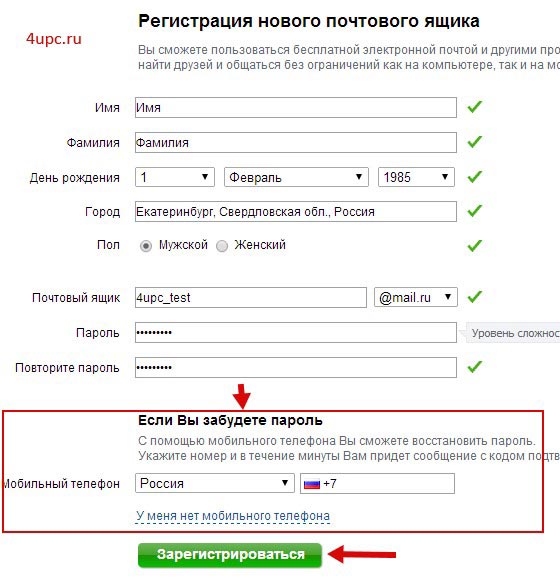
После заполнения всех обязательных полей формы, вам необходимо нажать на кнопку "Зарегистрироваться". Появитьяс всплывающее окно, к котором необходио будет ввести в специальное поле код, который показывается рядом.

Поздравляю, вы стали еще одним обладателем собственного электронного почтового ящика на сервисе mail.ru. Теперь, чтобы войти в него, вам необходимо будет, при входе на сайте, ввести свой логин и пароль в специальную форму, которая находиться на главной странице сайта в левом верхнем углу.
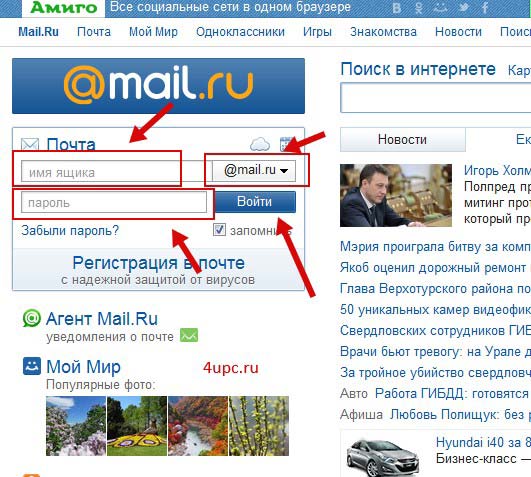
Если там уже отображается адрес вашей почты, то достаточно будет перейти по ссылку "Входящие", потому что вы уже находитесь в вашей почте.
Не забудьте поделиться ссылкой на статью ⇒

В одном из предыдущих уроков я уже рассказывал как создать почтовый ящик на Mail.Ru и теперь настала очередь завести почту на Яндексе. Стоит отметить, что учетная запись, созданная таким образом, подходит сразу для всех сервисов, которые есть у Yandex. Т.е. для того, чтобы воспользоваться сервисом вам не нужно каждый раз авторизовываться в разных разделах, а достаточно будет зайти один раз в любом из них.
- 06.01.2016
- Просмотров: 2722

Не для кого не секрет, что каждый пользователь в сети интернет должен иметь хотя бы одну электронную почту. Поэтому в этом уроке мы как раз и ответим на вопрос как создать электронную почту, а поможет нам в этом почтовый клиент mail.ru.
- 20.05.2014
- Просмотров: 12151